如何修復 CSGO 中不可靠的連接
已發表: 2022-08-24
Counter-Strike: Global Offensive是2012年發布的第一人稱射擊遊戲。遊戲側重於團隊合作、槍戰、策略和個人經濟管理。 它基於兩個團隊,恐怖分子和反恐怖分子,他們在各種地圖上完成不同的目標。 玩家完成回合後還會獲得虛擬貨幣獎勵。 這個充滿刺激和技巧的驚險遊戲有時會顯示可能阻礙遊戲的連接錯誤。 如果您在玩 CSGO 時也面臨同樣的問題,那麼您來對地方了。 我們有多種方法的完美指南來幫助您解決不可靠的連接 CSGO。 在深入研究方法之前,必須全面了解 CSGO 匹配服務器問題及其原因,因此,讓我們從了解 CSGO 的不可靠連接開始。
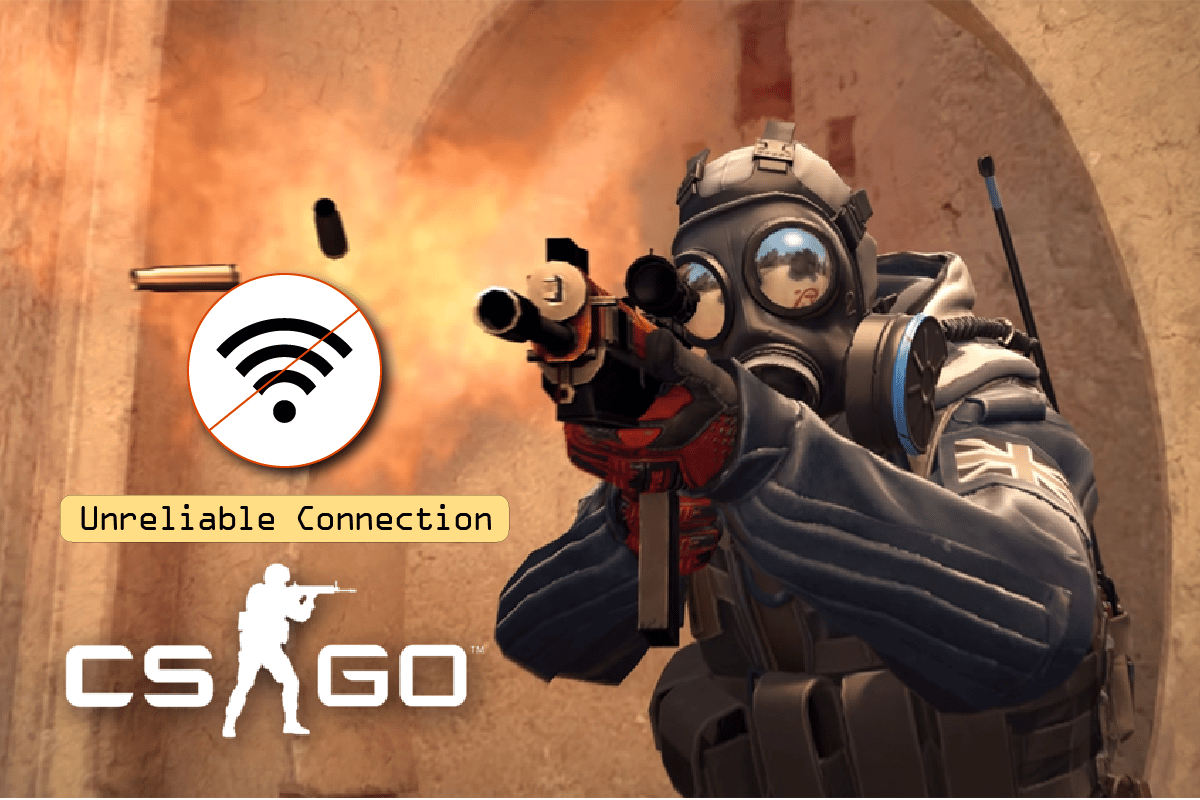
內容
- 如何修復 CSGO 中不可靠的連接
- CSGO連接不可靠的原因是什麼?
- 方法一:基本故障排除方法
- 方法 2:運行網絡疑難解答
- 方法三:驗證遊戲文件的完整性
- 方法 4:修復 Steam 庫文件夾
- 方法五:使用不同的 Steam 帳戶
- 方法六:運行 SteamService.exe
- 方法 7:使用谷歌 DNS
- 方法 8:重置網絡設置
- 方法 9:允許 Steam 通過防火牆
- 方法 10:禁用 Windows Defender 防火牆(不推薦)
如何修復 CSGO 中不可靠的連接
CSGO 匹配系統是一個可供所有玩家使用的遊戲內系統,它為用戶提供了爭奪技能等級的機會。 排名通過避免不平等的比賽並增強遊戲體驗,為遊戲增添了額外的刺激。 它還有助於將用戶與具有相同技能的其他玩家匹配。
CSGO連接不可靠的原因是什麼?
多種原因可能導致 CSGO 中的連接不可靠,其中一些原因如下:
- 導致網絡錯誤的首要原因之一是 CSGO 的損壞遊戲文件,這些文件通常是通過第三方軟件或防病毒軟件下載的。
- 此問題的下一個原因是當您的互聯網較弱或不一致時,網絡連接不穩定。
- 如果您系統上的VPN已打開,它可能會減慢您的網絡連接並延遲遊戲。 因此,您必須禁用它才能解決此 CSGO 匹配問題。
- 不正確的 DNS 服務器或網絡設置是您遇到 CS GO 匹配服務器錯誤的另一個原因。
- 如果您的系統上關閉了數據執行預防,那麼您可能會面臨不可靠的連接。
問題也可能出在 CSGO 服務器狀態而不是您的系統或連接上。 因此,您需要檢查一次CSGO頁面狀態以排除這種可能性。 當許多遊戲玩家嘗試同時連接到遊戲時,就會出現這種類型的服務器問題。 因此,您必須使用 Downdetector 頁面對其進行檢查。
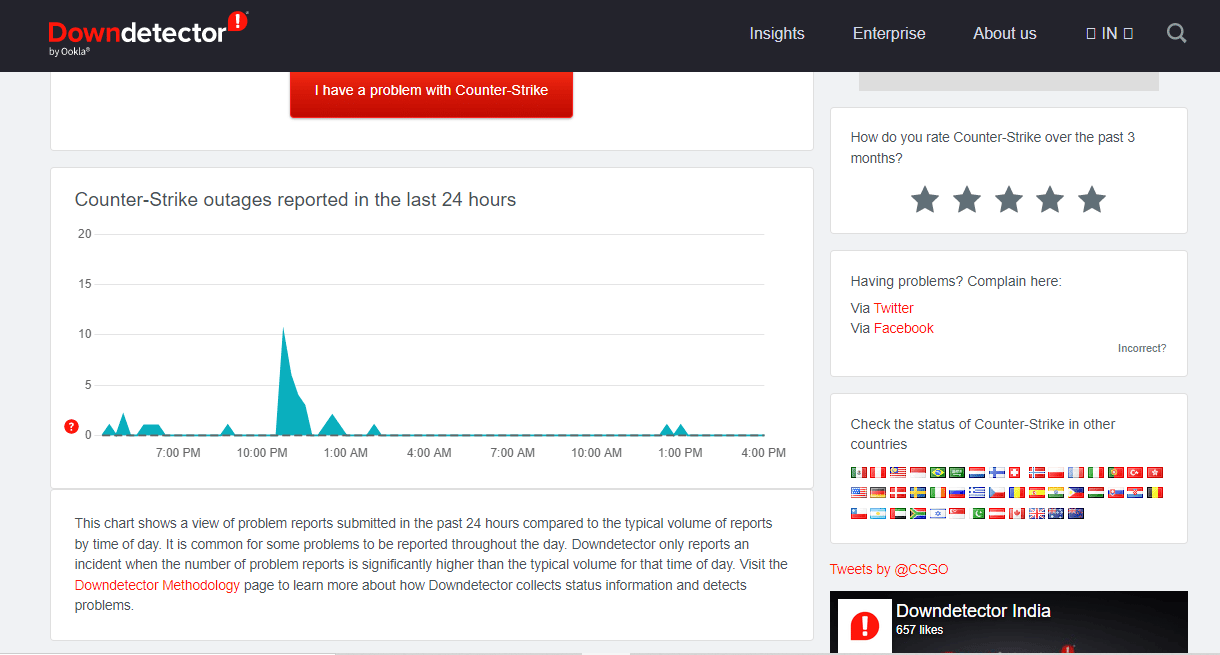
正如我們所討論的,導致 CSGO 中的連接問題的原因有很多,但除此之外,還有多個修復程序可以幫助您通過有效和詳盡的步驟解決此問題。 這些方法根據它們的複雜程度和有效性在下面給出。
方法一:基本故障排除方法
按照這些基本方法修復 CSGO 匹配服務器問題。
1A。 以管理員身份運行 CSGO
如果您通過 Steam 使用遊戲,您可能會在啟動遊戲時遇到連接錯誤,因為 Steam 沒有管理權限。 在這種情況下,如果您正在尋找有關如何修復不可靠連接 CSGO 的答案,則必須為應用程序提供管理員權限,請按照以下步驟操作:
1. 轉到您的桌面並右鍵單擊CS GO應用程序。
2. 現在,從菜單中單擊屬性。
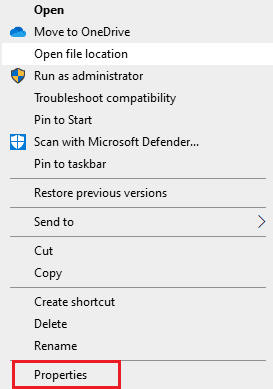
3. 轉到兼容性選項卡並選中以管理員身份運行此程序選項框。
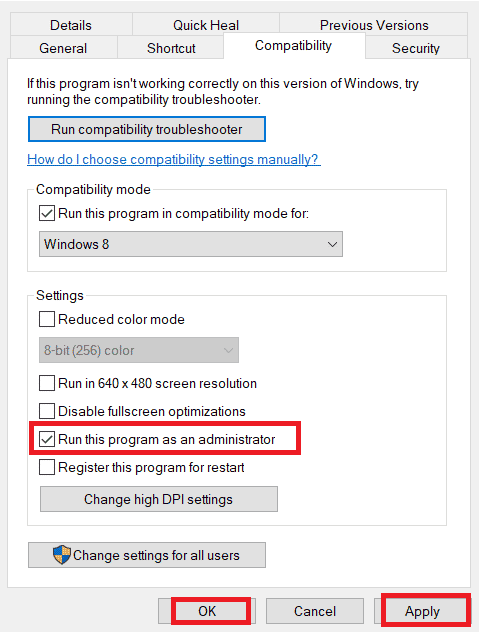
4. 現在,單擊應用,然後單擊確定。
1B。 清除 DNS 緩存
DNS 或域名系統有助於將網站的域名更改為 IP 地址,以使系統易於理解。 此 DNS 存儲為緩存,需要刷新以解決 PC 上的任何網絡問題。 您可以在我們的指南“如何在 Windows 10 中刷新和重置 DNS 緩存”的幫助下了解有關 DNS 以及如何刷新它的大量信息。
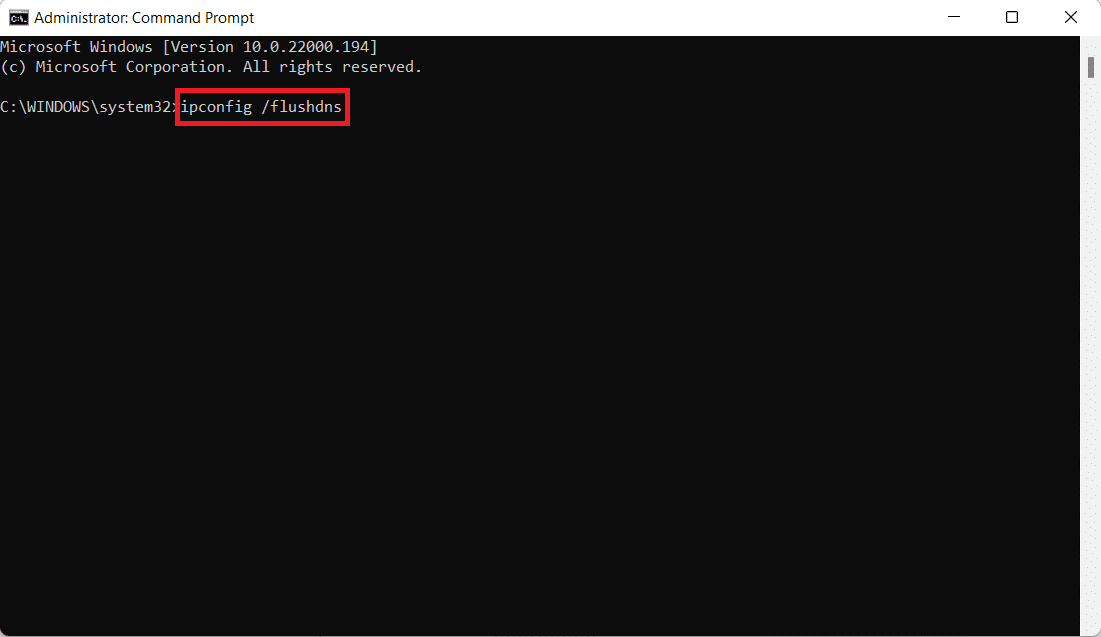
另請閱讀:修復您的計算機似乎已正確配置但 DNS 在 Windows 10 中沒有響應
1C。 禁用代理服務器
修復不可靠匹配 CSGO 服務器的最後一種方法是禁用系統上的代理。 如果您在 PC 上使用代理來增強網絡性能,那麼禁用它可以幫助您解決上述 CSGO 匹配問題。 您可以從我們關於如何在 Windows 10 上禁用 VPN 和代理的詳盡指南中獲得幫助。
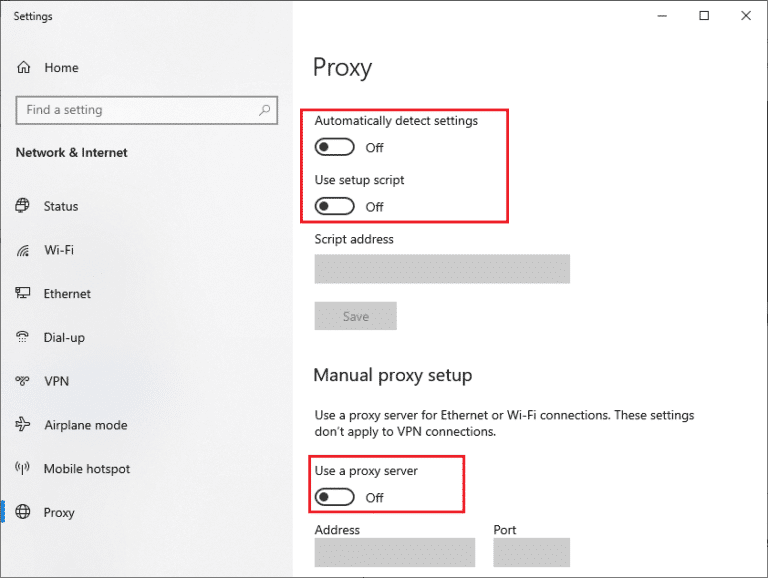
1D。 更新網絡驅動程序
如果這些方法似乎都不適合您,那麼您必須嘗試更新您的網絡驅動程序,因為過時的驅動程序通常會在啟動遊戲時導致斷開連接問題。 因此,要處理更新,您可以閱讀我們的有用指南如何在 Windows 10 上更新網絡適配器驅動程序。
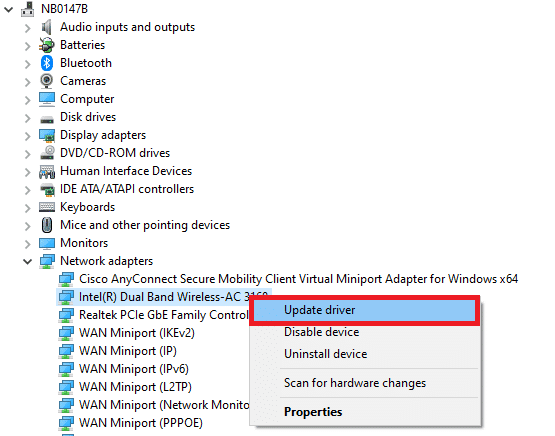
另請閱讀:修復在 Windows 10 中找不到 WiFi 網絡
1E。 更新視窗
如果您的系統上的 Internet 連接工作正常,而您仍然無法使用 CSGO 連接,那麼您可以嘗試更新您的操作系統,在這種情況下是 Windows。 當您嘗試在 PC 上啟動 CSGO 遊戲時,過時的 Windows 軟件也可能導致連接出現問題。 因此,更新軟件可以徹底幫助您,這可以使用我們的如何下載和安裝 Windows 10 最新更新指南來完成。
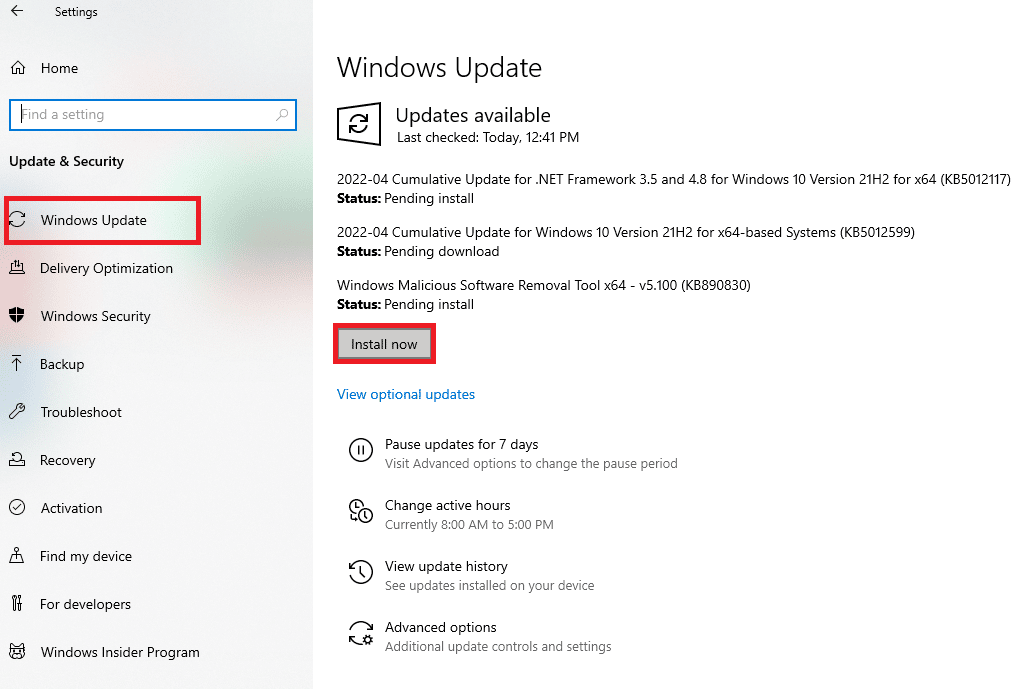
方法 2:運行網絡疑難解答
不可靠連接背後的基本原因是由於多種原因可能在您的系統中出現的網絡問題。 這種連接中斷可能是由於瀏覽器緩存、病毒、過時的操作版本和許多其他原因造成的。 因此,建議檢查您的連接,這可以通過多種不同方式完成。 您可以查看我們的修復您的連接在 Windows 10 中中斷的指南。檢查解決網絡問題是否有助於解決 CSGO 匹配問題。
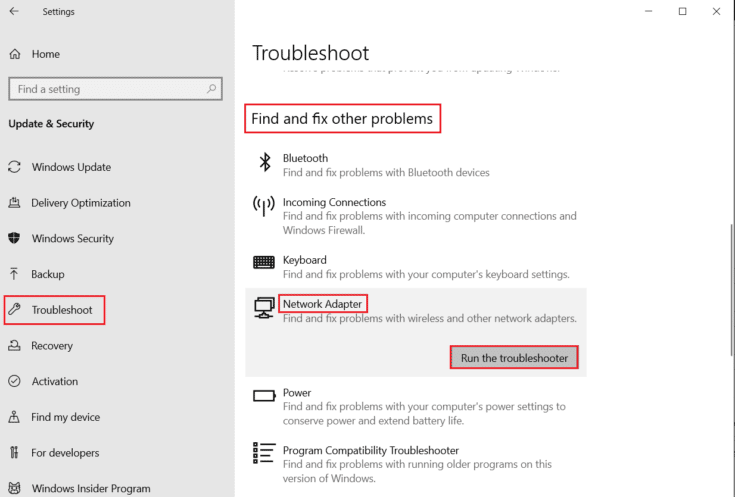
方法三:驗證遊戲文件的完整性
如果您想要增強遊戲體驗,Steam 是運行遊戲的可靠選擇。 但經常有人報告說 Steam 遊戲由於連接問題而崩潰並且無法運行。 一個這樣的問題是 CS GO 匹配服務器,這可能很煩人。 因此,您必須驗證 Steam CSGO 遊戲文件的完整性,因為此快速修復已被證明在解決服務器錯誤方面非常成功。 為此,您可以查看我們關於如何在 Steam 上驗證遊戲文件完整性的指南。 通過本指南,您可以輕鬆修復 PC 上的連接錯誤。

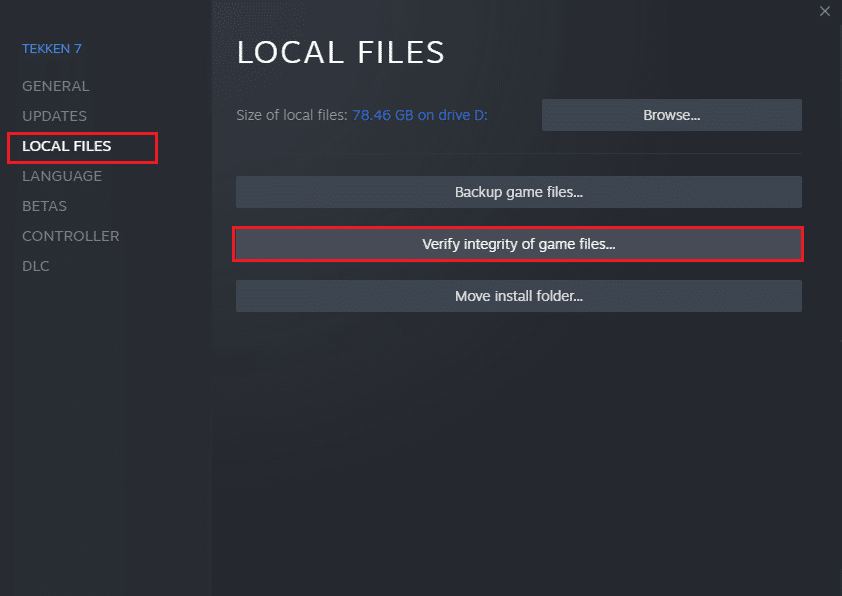
另請閱讀:修復 Windows 10 中的 Steam VR 錯誤 306
方法 4:修復 Steam 庫文件夾
幫助您解決匹配錯誤的另一個步驟是修復 Steam 庫文件夾。 通過修復 Steam 庫文件夾,您可以修復匹配不可靠的連接。 請按照以下步驟修復 Steam 中的文件夾:
1. 按Windows 鍵,輸入Steam ,然後點擊打開。
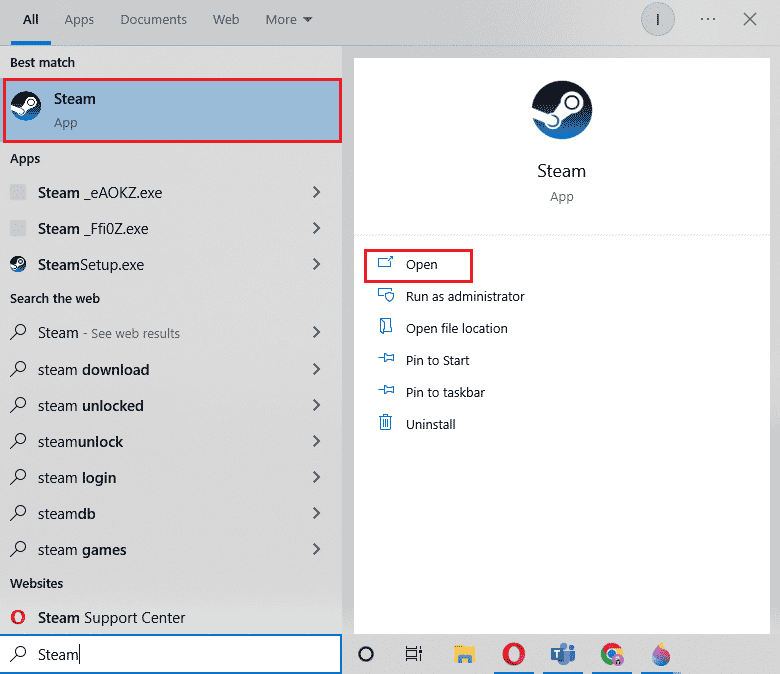
2. 點擊Steam並選擇設置。
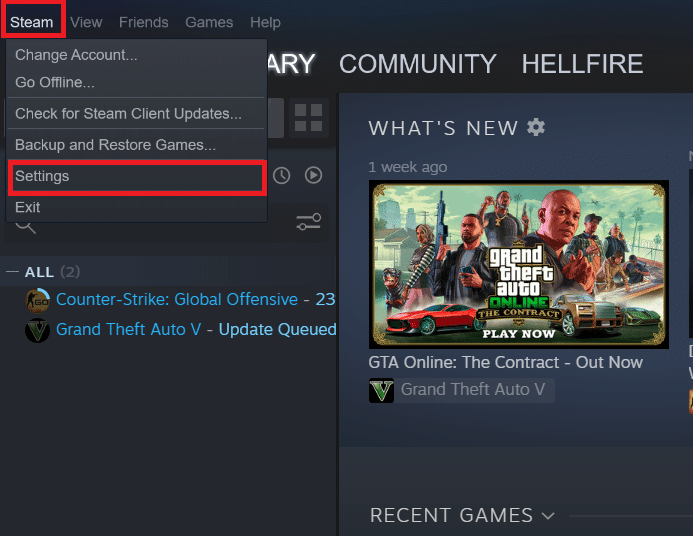
3. 點擊下載並選擇STEAM LIBRARY FOLDERS 。
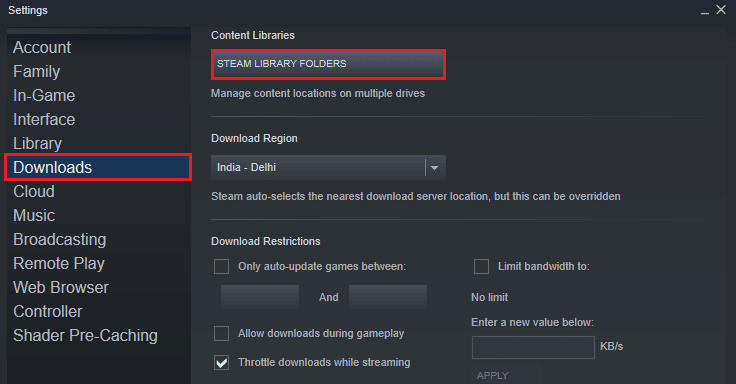
4.右鍵單擊其中的文件夾,然後單擊修復庫文件。
另請閱讀:如何在 Windows 10 中禁用 Steam 覆蓋
方法五:使用不同的 Steam 帳戶
如果上述修復無法幫助您回答有關如何修復不可靠連接 CSGO 的問題,那麼您可以嘗試完全使用不同的 Steam 帳戶。 使用新帳戶將修復多人遊戲中通常遇到的錯誤問題,並將幫助您修復匹配不可靠的服務器問題。
1. 打開Steam應用程序並單擊更改用戶選項以將新帳戶添加到 Steam。
2. 在登錄屏幕中,輸入您的帳戶名和密碼,然後單擊登錄。
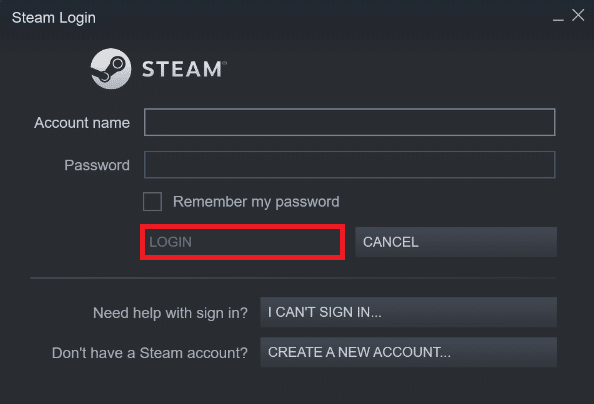
創建新帳戶後,運行遊戲並檢查連接錯誤是否已解決。
方法六:運行 SteamService.exe
幫助 Steam 用戶解決 CSGO 遊戲連接問題的下一個方法是在 PC 上簡單地運行 SteamService.exe。 SteamService.exe 處理安裝腳本,包括 Visual Studio Redistributive 和 DirectX,禁用 SteamService.exe 意味著干擾這些進程,從而導致匹配服務器的連接問題。 因此,您可以藉助以下步驟運行 SteamService.exe:
1. 打開系統上的文件資源管理器並轉到Steam文件夾位置。
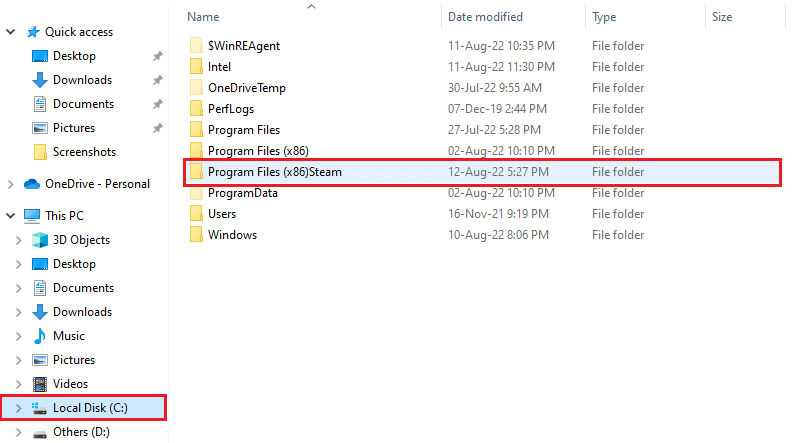
2. 現在,打開名為bin的文件夾並在其中找到steamservice.exe文件。
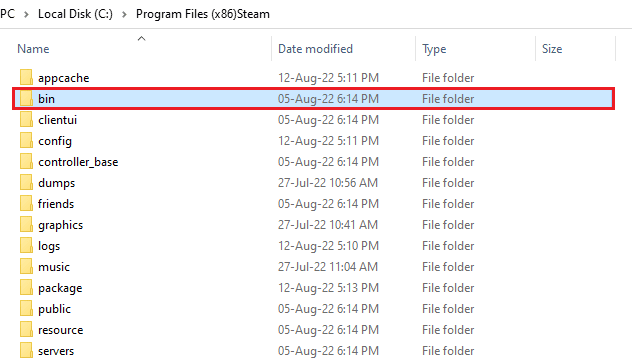
3. 運行該文件並在提示訪問它時單擊是。
執行這些步驟後,在您的系統上啟動 Steam 應用程序並運行遊戲以檢查連接錯誤是否已解決。
另請閱讀:如何在外置硬盤上下載 Steam 遊戲
方法 7:使用谷歌 DNS
如果您是遊戲玩家,DNS 很重要,它可以提供額外的安全服務。 此外,DNS 有助於保護您免受病毒攻擊,同時增強遊戲體驗。 如果您已經嘗試過刷新 DNS,現在可以嘗試使用 Google DNS 來幫助您解決不可靠的連接問題。 您可以查看我們關於如何在 Windows 上切換到 OpenDNS 或 Google DNS 的指南,以獲取有關如何嘗試此方法以獲得有效結果的更多信息。
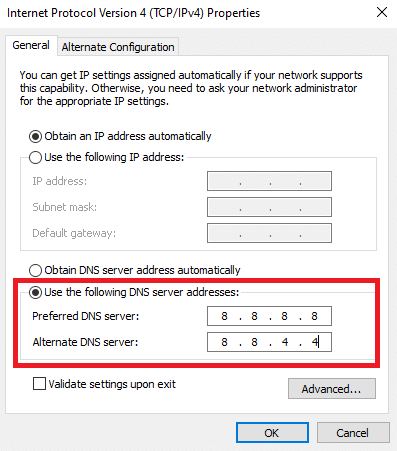
方法 8:重置網絡設置
如果您的網絡適配器已損壞,除了重置 PC 上的網絡設置外,沒有什麼可以幫助您的。 重置網絡設置將重新安裝適配器並在您的系統上重新設置網絡適配器上的所有信息,這將解決玩 CSGO 時的所有連接問題。 因此,請查看我們關於如何在 Windows 10 上重置網絡設置的指南。
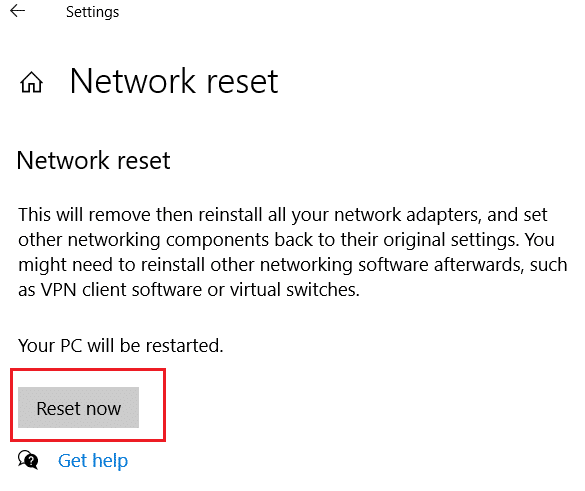
方法 9:允許 Steam 通過防火牆
Steam 用戶還可以通過允許應用程序通過防火牆來解決連接問題。 正如我們已經討論過的,有時系統中的防病毒軟件或 Windows Defender 防火牆會干擾應用程序或遊戲的運行。 通過允許此類應用程序,您可以確保您的應用程序運行時沒有任何錯誤,並且不會遇到諸如 CSGO 匹配問題之類的連接問題。 為此,您可以閱讀我們關於通過 Windows 防火牆允許或阻止應用程序的指南。
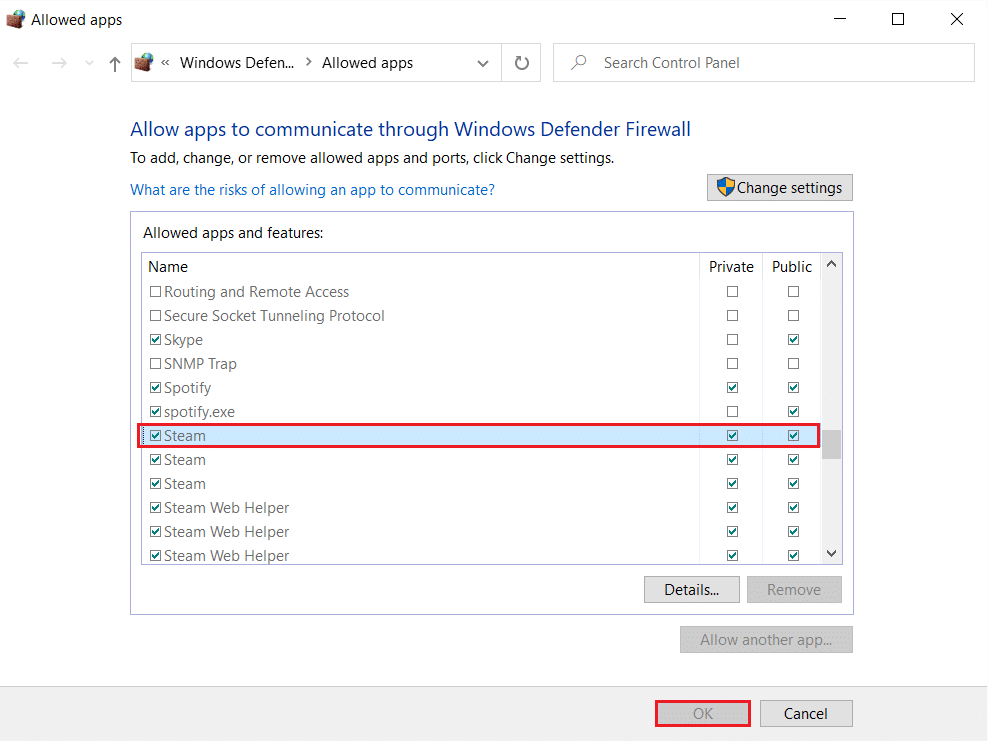
另請閱讀:修復 Steam 不斷崩潰的問題
方法 10:禁用 Windows Defender 防火牆(不推薦)
PC 或 Windows Defender 上的第三方防病毒軟件也可能會干擾系統上的某些程序或阻止遊戲。 這些程序可以阻止用於連接到服務器的端口,如果是這種情況,可能會導致 CSGO 連接不可靠。 因此,為確保您在玩 Counter Strike Global Offensive 時不會再次遇到錯誤,您需要禁用這些程序。 為此,您可以閱讀我們關於如何在 Windows 10 上臨時禁用防病毒軟件和如何禁用 Windows 10 防火牆的指南。
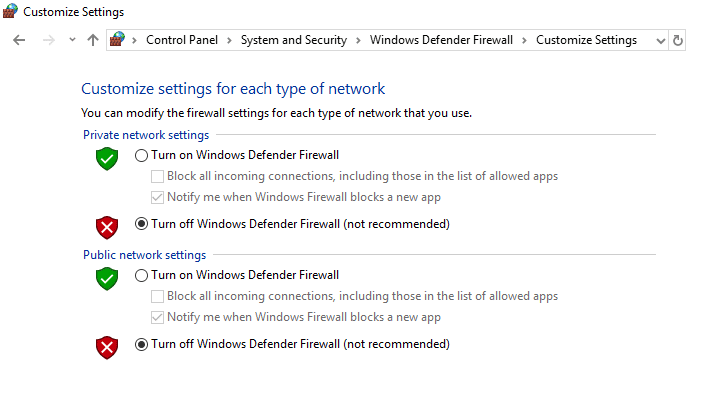
推薦的:
- 如何關閉 GoDaddy 帳戶
- 修復 Dota 2 在 Windows 10 中沒有響應的問題
- 修復 WoW 64 EXE 應用程序錯誤
- 修復 Windows 10 中的 CS GO 更新下載錯誤
我們希望我們的指南足夠有用和全面,可以為您提供有關 CS GO 及其連接問題背後的原因的深刻信息。 讓我們知道哪一種方法可以更好地幫助您解決 CSGO 中不可靠的連接。 如果您對我們有任何疑問或建議,請在下面發表評論。
